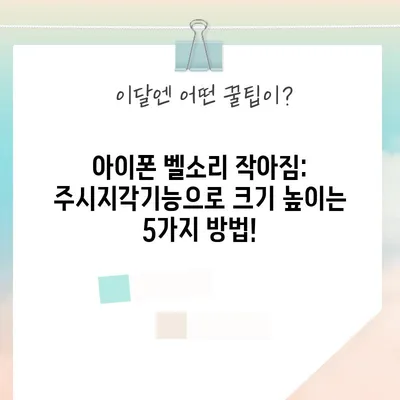아이폰 벨소리 작아짐 주시지각기능 크기 높이는 방법
아이폰 벨소리 작아짐 문제를 주시지각기능 비활성화로 해결하는 방법을 자세히 살펴보세요. 설정 변경 만으로 간편하게 문제를 해결할 수 있습니다.
아이폰 벨소리 작아짐 문제
아이폰을 사용할 때, 특히 최신 모델인 아이폰X 이상 버전에서 벨소리가 작아지는 것을 경험한 적이 있으신가요? 아이폰 벨소리 작아짐 주시지각기능 크기 높이는 방법에 대해 알아보겠습니다. 이 문제는 많은 사용자들에게 혼란을 주고 있으며, 부적절한 조정으로 인해 불편함을 초래하는 여성적 요소로 작용하고 있습니다. 최신 기술이 적용된 고급 스마트폰을 사용하며 불필요한 문제로 시간과 비용을 낭비하지 않도록 이 블로그 포스트에서 철저히 해결 방안을 제시하겠습니다.
아이폰의 TrueDepth 카메라는 여러 가지 흥미로운 기능을 제공합니다. 그중에서도 주시지각기능은 사용자가 화면을 주시하고 있는지를 파악하여 자동으로 벨소리를 조정하는 핵심 기능입니다. 따라서 이 기능이 작동할 경우 예상치 못한 상황에서 벨소리가 작아질 수 있습니다. 예를 들어, 통화 중 친구에게 턱걸이를 하다가 갑작스럽게 받지 못한 전화에 큰 소리로 대답하려 했다면, 벨소리가 작아져서 전화통화가 원활하게 진행되지 않을 수 있습니다.
이런 상황을 피하기 위해 알아둬야 할 것이 바로 주시지각기능입니다. 이 포스트는 주시지각기능이 어떻게 작동하며, 어떻게 비활성화하여 벨소리 문제를 해결할 수 있는지에 대한 구체적인 방법을 설명합니다.
| 기능 | 설명 |
|---|---|
| 주시지각기능 | TrueDepth 카메라를 기반으로 사용자 시선 인식을 통한 동작 |
| Face ID | 사용자의 얼굴 인식을 통한 보안 기능 |
| 자동 밝기 조정 | 사용자가 화면을 보고 있는지에 따라 화면 밝기 조절 |
💡 소액결제 한도를 쉽게 조절하는 방법을 알아보세요! 💡
주시지각기능의 이해
주시지각기능의 작동 원리
주시지각기능은 아이폰X 이상의 모델에 기본 탑재된 기능으로, 사용자의 시선을 감지하여 벨소리와 화면 밝기를 자동으로 조정합니다. TrueDepth 카메라가 30,000개 이상의 보이지 않는 점을 활용하여 얼굴의 위치와 거리를 판단하고, 사용자가 현재 화면을 보고 있는지 감지합니다. 이 기능이 활성화되면, 화면을 바라보는 동안 아이폰의 벨소리가 줄어드는 현상 발생합니다.
이 기술은 사용자의 경험을 개선하기 위해 설계되었지만, 일부 사용자에게는 불편함을 유발합니다. 예를 들어, 벨소리를 크게 설정해 놓았는데도 불구하고, 누군가 전화를 걸면 벨소리가 작아지는 경우가 많아 불편함을 느끼게 됩니다. 이는 주시지각기능이 의도적으로 작동하는 것이며, 그리고 결국에는 사용자가 전화를 받지 못하게 되는 상황으로 이어질 수 있습니다.
| 설정 | 설명 |
|---|---|
| 활성화 | TrueDepth 카메라가 작동하여 시선 감지 |
| 비활성화 | 벨소리와 화면 밝기가 일반 설정으로 돌아옴 |
주시지각기능의 의의와 필요성
아이폰의 주시지각기능은 사용자 편의성을 높이기 위해 설계되었습니다. 예를 들어, 화면을 따로 터치하지 않아도, 사용자가 계속해서 화면을 바라보면 자동으로 화면 밝기를 조절하거나 벨소리를 조정하는 등의 편리함이 생깁니다. 이는 배터리 소모를 줄이고 장치를 보다 효율적으로 사용할 수 있도록 도와줍니다.
하지만, 이러한 기능은 단점 또한 있습니다. 특히 전화 통화를 하거나 알림을 받을 때, 벨소리가 의도치 않게 작아질 경우 중요한 전화 연결에 실패할 수 있습니다. 이런 상황을 피하기 위해서는 주시지각기능을 비활성화하는 방법을 배우는 것이 매우 중요합니다.
💡 임플란트 성공률을 높이는 비법을 지금 바로 알아보세요! 💡
주시지각기능 비활성화 방법
단계별 설정 변경
아이폰 벨소리 작아짐 현상을 방지하려면 주시지각기능을 비활성화해야 합니다. 아래 단계에 따라 설정을 쉽게 변경해 보세요.
- 아이폰 켜기: 전원이 켜진 상태에서 설정 앱을 실행합니다.
- 손쉬운 사용 메뉴 탐색: 설정 화면을 아래로 스크롤하여 손쉬운 사용 메뉴를 찾고 선택합니다.
- Face ID 및 주시 메뉴 선택: 손쉬운 사용 메뉴에서 신체 및 동작 옵션 아래에 있는 Face ID 및 주시를 선택합니다.
- 주시 지각 기능 비활성화: 주시 지각 기능 옵션을 찾아 켬에서 끔으로 설정을 변경합니다.
- 비밀번호 입력: 설정을 완전히 적용하기 위해 아이폰 비밀번호를 입력합니다.
| 단계 | 설명 |
|---|---|
| 1 | 설정 앱 실행 |
| 2 | 손쉬운 사용 메뉴 선택 |
| 3 | Face ID 및 주시와 관련된 설정으로 이동 |
| 4 | 주시 지각 기능 비활성화 |
| 5 | 비밀번호 입력 |
비활성화 후 벨소리 확인하기
주시지각기능 비활성화가 완료되면, 벨소리를 설정한 대로 정상적으로 작동하는지 확인해 보세요. 통화 중 알림이 울릴 때 벨소리가 줄어들지 않고, 사용자가 원하는 만큼 음량이 유지되어야 합니다. 이 과정에서 불필요한 오해나 불편함이 사라질 것입니다.
많은 사용자들이 주시지각기능을 비활성화한 후에도 여전히 벨소리 문제로 괴로워할 수 있습니다. 이런 경우에는 주의 깊게 설정을 확인하고, 필요한 경우 다른 소리 또는 진동 알림 방식을 선택해 보시는 것도 좋습니다.
💡 학교 시간 관리를 스마트하게 하는 방법을 알아보세요. 💡
아이폰의 소리 문제 해결하기
이번 포스트를 통해 아이폰 벨소리 작아짐 주시지각기능 크기를 높이는 방법에 대해 설명하였습니다. 주시지각기능을 비활성화함으로써 벨소리 문제 해결을 꾀할 수 있을 것입니다. 다양한 설정을 통해 최적의 사용자 경험을 얻기 위해 항상 자신의 선호도를 반영한 설정이 필요합니다.
기술의 발전이 가져다주는 편리함에는 그에 따른 적응이 필요하며, 이러한 요소를 이해하는 것이 중요합니다. 결국, 복잡한 세상에서 단순하게 살아가길 원하는 사용자들에게 이 문제를 해결해 줄 간단한 해결책이 있음을 알리는 것이 중요합니다.
앞으로도 아이폰을 통해 유용한 정보를 발견하고, 불편함을 줄이는 데 도움이 되기를 바랍니다.
마지막으로, 설정을 완료한 후 다른 지인들에게도 이 방법을 공유하여 그들도 문제를 해결할 수 있도록 도와주세요!
💡 유튜브 PIP 모드의 모든 설정과 오류 해결 방법을 알아보세요. 💡
자주 묻는 질문과 답변
질문1: 주시지각기능을 비활성화하면 어떤 변화가 있나요?
A: 주시지각기능을 비활성화하면 벨소리가 설정한 대로 계속 유지되며, 화면 밝기 조정 기능도 일반 설정으로 돌아갑니다.
질문2: 주시지각기능이 작동하는 이유는 무엇인가요?
A: 주시지각기능은 사용자가 화면을 바라보고 있는지를 감지하여 벨소리와 화면 밝기를 자동으로 조정하기 위해 설계된 기능입니다.
질문3: 이 기능을 끄면 배터리 소모는 증가하지 않나요?
A: 주시지각기능을 끌 경우, 자동 조정 기능이 사라지므로 수동으로 조정해야 할 수도 있지만, 일반적인 사용 환경에서는 큰 차이에 영향을 주지 않습니다.
질문4: 아이폰에서 벨소리 문제 외에 다른 문제 해결 방법이 있나요?
A: 이외에도 소리와 관련된 다양한 설정을 조정하거나, 애플의 고객 지원을 통해 도움을 받을 수 있습니다.
질문5: 성능을 향상시키기 위한 추가 조언은 무엇인가요?
A: 정기적인 소프트웨어 업데이트와 필요하지 않은 앱을 삭제하여 기기의 성능을 최적화하는 것이 좋습니다.
아이폰 벨소리 작아짐: 주시지각기능으로 크기 높이는 5가지 방법!
아이폰 벨소리 작아짐: 주시지각기능으로 크기 높이는 5가지 방법!
아이폰 벨소리 작아짐: 주시지각기능으로 크기 높이는 5가지 방법!